새로운 iPhone 16/15/14/13 활성화 방법에 대한 빠른 가이드
새 iPhone을 사용하기 전에 가장 먼저 해야 할 일은 Wi-Fi 또는 셀룰러 네트워크를 통해 활성화하는 것입니다. 하지만 iPhone을 활성화하는 방법은 무엇일까요? 새 iPhone을 활성화할 때 Apple에서 간단한 가이드를 제공합니다. 하지만 모든 것이 제대로 수행되었는지 확인하고 싶다면 올바른 게시물에 있습니다! 여기에서 iPhone을 활성화하는 방법에 대한 명확한 단계와 다른 시나리오에서 활성화하는 다른 세 가지 방법을 알아볼 수 있습니다. 그러니 아래에서 학습을 시작하세요!
가이드 목록
Wi-Fi 또는 셀룰러 연결을 사용하여 새 iPhone을 활성화하는 방법 새로운 iPhone에서 SIM 카드를 활성화하는 자세한 단계 iTunes를 사용하여 SIM 카드 없이 새 iPhone을 활성화하는 단계 iPhone 활성화 문제를 해결하는 권장 방법Wi-Fi 또는 셀룰러 연결을 사용하여 새 iPhone을 활성화하는 방법
사실, iPhone을 활성화하는 방법에 대한 단계를 실행하는 것은 아주 쉬운 일입니다. 새로운 iPhone을 열거나 켜면 Apple에서 iPhone 화면에 활성화하는 데 사용할 수 있는 지침을 제공합니다. 하지만 제대로 하려면 아래 단계를 참조하여 iPhone을 활성화하는 방법을 알아보세요.
1 단계사실, iPhone을 활성화하는 방법에 대한 단계를 실행하는 것은 아주 쉬운 일입니다. 새로운 iPhone을 열거나 켜면 Apple에서 iPhone 화면에 활성화하는 데 사용할 수 있는 지침을 제공합니다. 하지만 제대로 하려면 아래 단계를 참조하여 iPhone을 활성화하는 방법을 알아보세요.
2 단계날짜, 시간 등을 설정하려면 "국가 또는 지역"을 선택하세요. 다음 페이지에서 "빠른 시작 또는 수동 설정" 중에서 선택하세요. iPhone을 자동으로 설정할 다른 iOS 기기가 있는 경우 빠른 시작을 선택하세요. 그렇지 않은 경우 "수동 설정"을 탭하세요.
3단계iPhone을 안정적인 Wi-Fi 또는 셀룰러 연결에 연결합니다. Verizon, AT&T, T-Mobile 등의 SIM 카드로 새 iPhone을 활성화하는 경우, 이젝션 핀을 사용하여 꺼내 iOS 기기의 SIM 트레이에 삽입합니다. 그런 다음 iPhone을 셀룰러 네트워크에 연결하도록 선택합니다.
4단계Apple의 "데이터 및 개인 정보 보호"를 읽고 "계속"을 탭하여 Face ID를 설정합니다. "앱 및 데이터" 페이지에 도달하면 iPhone을 새 것으로 설정할지, iCloud 백업 또는 데스크톱에서 데이터를 복원할지, Android 기기에서 파일을 이동할지 선택합니다.
5단계Apple은 Apple ID를 입력해야 서비스에 액세스할 수 있습니다. "비밀번호를 잊었거나 Apple ID가 없습니다"를 탭하고 지침을 참조하세요. 이 지침은 Apple ID를 만드는 방법을 안내합니다. "위치 서비스"를 켜거나 끄도록 선택하세요.
6단계취향에 따라 Siri, 화면 시간 및 앱 분석 설정을 설정합니다. 그런 다음 선호도에 따라 "모양 및 디스플레이 확대/축소"를 선택합니다. 완료되면 이제 AT&T, T-Mobile 및 Verizon에서 새 iPhone을 활성화할 수 있습니다.
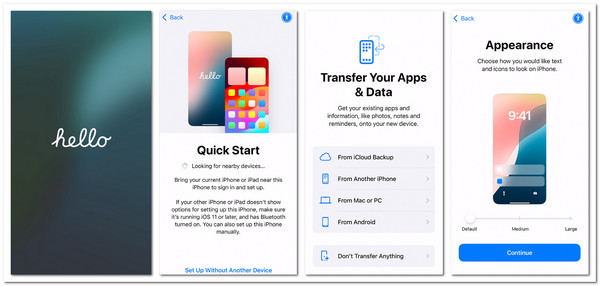
새로운 iPhone에서 SIM 카드를 활성화하는 자세한 단계
Verizon, AT&T, Sprint 또는 T-Mobile 물리적 SIM 카드로 새 iPhone을 활성화하는 것도 쉽습니다. 따라서 새 iPhone에서 새 SIM 카드를 사용할 계획이라면 아래 단계에 따라 활성화할 수 있습니다.
1 단계SIM 추출 도구를 사용하여 iPhone의 SIM 카드 트레이를 꺼냅니다. 그런 다음 SIM 카드를 트레이에 제대로 놓고 iPhone에 다시 삽입합니다. iPhone에서 셀룰러 활성화 코드를 입력하라고 요청할 수 있습니다. 그렇지 않은 경우 통신사가 이미 SIM 카드를 활성화했습니다.
2 단계iPhone의 "설정" 앱에서 "셀룰러"를 선택합니다. "셀룰러 데이터"를 켜서 통신사의 셀룰러 데이터 네트워크를 활용합니다. 그게 전부입니다!
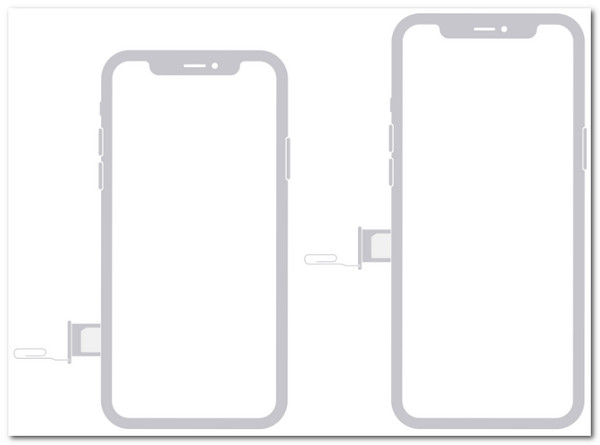
iTunes를 사용하여 SIM 카드 없이 새 iPhone을 활성화하는 단계
이것이 Verizon, AT&T, Sprint, T-Mobile의 새로운 물리적 SIM 카드로 새로운 iPhone을 활성화하는 방법입니다. 이제 SIM 카드 없이 iPhone을 활성화하려면 iTunes를 통해 활성화를 시도할 수 있습니다. iTunes로 iPhone을 활성화하는 방법에 대한 튜토리얼은 다음과 같습니다.
1 단계컴퓨터에 최신 버전으로 iTunes를 설치하고 실행합니다. 그 직후, "새 iPhone으로 설정" 버튼을 클릭하여 iPhone에서 새 설정 절차를 시작합니다. 그러면 화면에서 언어와 지역을 선택하라는 메시지가 표시됩니다.
2 단계해당 지역에서 사용 가능한 무선 네트워크 아래에 있는 "iTunes에 연결" 버튼을 탭합니다. 다음으로, USB 코드를 사용하여 iPhone을 컴퓨터에 연결할 수 있습니다. iTunes가 새 iPhone을 완전히 ATT 활성화할 때까지 기다립니다.
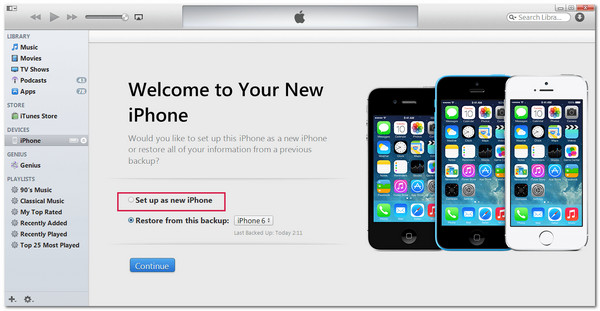
활성화 문제를 해결하는 권장 방법
이제 iPhone을 활성화하는 세 가지 방법입니다. 활성화하는 동안 이전 Apple ID를 사용하고 싶지만 불행히도 비밀번호를 잊어버린 경우 어떻게 해야 합니까? 글쎄요, 이 게시물에서는 전문가용을 사용하는 것이 좋습니다. 4Easysoft 아이폰 잠금해제! 이 도구는 Apple ID 비밀번호를 효율적이고 안전하게 제거하고 새 비밀번호를 만드는 데 도움이 됩니다. 이 도구에 시간을 거의 들이지 않으면 비밀번호를 잊어버린 경우에도 Apple ID를 빠르게 잠금 해제할 수 있습니다. 이 도구의 사용자 친화적인 인터페이스, 이해하기 쉬운 비밀번호 삭제 절차 및 전문적인 기능 덕분에! AT&T, Sprint, T-Mobile 및 Verizon은 이 도구를 사용하여 활성화 문제 없이 새 iPhone을 활성화합니다.
결론
위의 iPhone 활성화 방법을 읽고 난 후, 뭐라고 말할 수 있을까요? 새 iPhone을 활성화하는 게 쉽지 않나요? 그럼, 아직 뭘 기다리고 계신가요? 새 iPhone을 손에 들고 필요에 따라 위의 방법을 사용하세요! iPhone을 활성화하는 데 문제가 발생하면 전문가를 사용하세요. 4Easysoft 아이폰 잠금해제 문제를 해결하게 하세요! 이 도구의 공식 웹사이트를 방문하여 첫 걸음을 내딛고 오늘 사용하세요!



